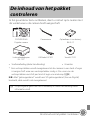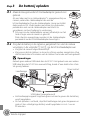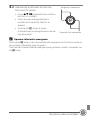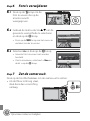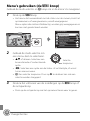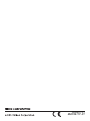2
Gefeliciteerd met de aanschaf van de Nikon COOLPIX P340 digitale camera. In deze handleiding vindt
u de procedures om uw camera in gebruik te nemen.
Lees voor het gebruik van de camera de informatie in “Voor uw veiligheid” (A33) aandachtig door voor
correct gebruik.
C De “Naslaggids” downloaden
Raadpleeg de Naslaggids (PDF-formaat) voor gedetailleerde informatie.
De Naslaggids kan worden gedownload op de Nikon website.
De Naslaggids kan worden bekeken met behulp van Adobe Reader dat gratis kan worden gedownload
van de Adobe website.
Nikon Gebruikersondersteuning
Bezoek de volgende website om uw camera te registreren en op de hoogte te blijven van de recentste
productinformatie. U vindt hier antwoorden op veelgestelde vragen (FAQ's) en u kunt contact met ons
opnemen voor technische bijstand.
http://nikonimglib.com/manual/
http://www.europe-nikon.com/support
Een belangrijke opmerking over accessoires
De Nikon COOLPIX digitale camera’s zijn ontwikkeld volgens de hoogste normen en bevatten
complexe elektronische circuits. Alleen Nikon accessories, zoals laders, batterijen,
lichtnetlaadadapters, lichtnetadapters en kabels, zijn gecertificeerd door Nikon voor gebruik in
combinative met uw Nikon COOLPIX digitale camera. Deze accessoires zijn ontwikkeld en
getest om binnen de eisen van de elektronische circuits van onze camera’s te werken.

De inhoud van het pakket controleren
3
In het geval dat er items ontbreken, dient u contact op te nemen met
de winkel waar u de camera heeft aangeschaft.
De inhoud van het pakket
controleren
COOLPIX P340
Digitale camera
Camerariem Oplaadbare Li-ion batterij
EN-EL12
Lichtnetlaadadapter
EH-71P*
USB-kabel UC-E21 ViewNX 2 CD
• Snelhandleiding (deze handleiding) • Garantie
* Een verloopstekker wordt meegeleverd als de camera in een land of regio
is aangeschaft waar een verloopstekker nodig is. De vorm van de
verloopstekker verschilt per land of regio van aankoop (A8).
N.B.: Met “geheugenkaart” wordt een SD-geheugenkaart (Secure Digital)
bedoeld; deze wordt niet meegeleverd.
A: Dit pictogram geeft aan dat u verderop in deze handleiding meer
informatie vindt.

De inhoud van het pakket controleren
4
Onderdelen van de camera
1 Zoomknop
f : groothoek
g : telezoom
h : miniatuurweergave
i : zoomweergave
j : help
2 Instelschijf
3 Ontspanknop
4 Hoofdschakelaar/camera-aan-
lampje
5 Keuzeknop
6 Flitser
7 K (activering flitser) knop
8 Instelring
9 w (functie) knop
10 Monitor
11 k (selectie toepassen) knop
12 Draaibare multi-selector
(multi-selector)
13 c (weergave) knop
14 b (e filmopname) knop
15 Laadlampje
Flitserlampje
16 d (menu) knop
17 l (wissen) knop
23145
8
9
6 7
16 17
10 1211 15
1413

Eerste stappen
5
Stap 1 De camerariem bevestigen
* Haal de riem door het linker of rechter riemoogje en bevestig de
riem.
Stap 2 De batterij en geheugenkaart plaatsen
2.1 Open het deksel van het batterijvak/
de kaartsleuf.
Eerste stappen

Eerste stappen
6
2.2 Plaats de batterij.
• Duw de oranje batterijvergrendeling
in de met de pijl aangegeven richting
(1) en duw de batterij volledig in de
camera (2).
• De batterij wordt op zijn plaats
vergrendeld wanneer deze correct is
geplaatst.
Let op dat de batterij in de juiste richting
wordt geplaatst.
Als u probeert de batterij ondersteboven of
achterstevoren te plaatsen, kan dit schade aan
de camera veroorzaken.
2.3 Plaats de geheugenkaart.
• Duw de geheugenkaart in de sleuf tot
deze op zijn plaats klikt.
De geheugenkaart in de correcte richting
plaatsen
Als u de geheugenkaart ondersteboven of
achterstevoren plaatst, kan dit de camera en de
kaart beschadigen.
Batterijvergrendeling
Kaartsleuf

Eerste stappen
7
2.4 Sluit het deksel van het batterijvak/de
kaartsleuf.
De batterij en geheugenkaart verwijderen
Schakel de camera uit en controleer of het camera-aan-lampje en de
monitor zijn uitgeschakeld en open vervolgens het deksel van het
batterijvak/de kaartsleuf.
B Waarschuwing voor hoge temperaturen
De camera, batterij en geheugenkaart kunnen heet zijn direct na gebruik van
de camera.
De batterij verwijderen
• Duw de batterijvergrendeling in de met de pijl
aangegeven richting (1) om de batterij te
verwijderen (2).
Een geheugenkaart verwijderen
• Druk de geheugenkaart voorzichtig in de
camera (1) om de kaart gedeeltelijk te
verwijderen (2).

Eerste stappen
8
Stap 3 De batterij opladen
3.1
Maak de meegeleverde lichtnetlaadadapter gereed voor
gebruik.
Als een lader met losse stekkeradapter* is meegeleverd bij uw
camera, verbind de stekkeradapter dan met de
lichtnetlaadadapter. Duw de stekkeradapter stevig aan totdat
deze goed vast zit. Zodra beiden met elkaar zijn verbonden,
probeer dan niet om de stekkeradapter met kracht te
verwijderen, om beschadiging te voorkomen.
*
De vorm van de stekkeradapter varieert afhankelijk van het
land of regio waar de camera is gekocht.
Deze stap kan overgeslagen worden als de stekkeradapter
permanent aan de lichtnetlaadadapter bevestigd is.
3.2
Zorg dat de batterij in de camera is aangebracht en sluit de camera
vervolgens in de volgorde
1
tot
3
op de lichtnetlaadadapter aan.
•
Zorg dat de camera uitgeschakeld blijft.
•
Zorg ervoor dat de stekkers in de juiste richting worden aangesloten. Zorg
dat het aansluiten of losmaken van de stekkers niet onder een hoek gebeurt.
B
Opmerkingen
Gebruik geen andere USB-kabel dan de UC-E21. Het gebruik van een andere
USB-kabel dan de UC-E21 kan oververhitting, brand of een elektrische schok
tot gevolg hebben.
•
Het laadlampje knippert langzaam groen om aan te geven dat de batterij
wordt opgeladen.
•
Als het opladen is voltooid, stopt het laadlampje met groen knipperen en
gaat uit. Een volledige lege batterij wordt opgeladen in circa 1 uur en
50 minuten.
Laadlampje
Stopcontact
USB-kabel (meegeleverd)

Eerste stappen
9
3.3 Trek de lichtnetlaadadapter uit het stopcontact en trek
vervolgens de USB-kabel los.
C De camera aanzetten terwijl de batterij wordt opgeladen
De camera wordt niet ingeschakeld met aangesloten lichtnetlaadadapter
(ook niet wanneer de voeding wordt ingeschakeld). Houd de c (weergave)
knop ingedrukt om de camera in de weergavestand in te schakelen en foto's
weer te geven. Er kan geen opname worden gemaakt.
Stap 4 De camera aanzetten
Druk op de hoofdschakelaar.
• De monitor wordt aangezet.
• U zet de camera uit door nogmaals op
de hoofdschakelaar te drukken.
C De functie Automatisch uit
• Als de camera een tijdje niet wordt bediend, gaat de monitor uit, gaat de
camera naar de stand-bystand en gaat het camera-aan-lampje knipperen.
Als de camera hierna nog 3 minuten lang niet bediend wordt, schakelt de
camera zichzelf uit.
• De tijdsduur waarna de camera zichzelf in de stand-by-stand zet, is
ongeveer 1 minuut. Deze tijdsduur kan worden gewijzigd via de instelling
Automatisch uit in het setup-menu (A29).

Eerste stappen
10
Stap 5 Taal, datum en tijd instellen
Als de camera voor de eerste keer wordt
ingeschakeld, worden het
taalselectiescherm en het instelscherm voor
de datum en de tijd voor de cameraklok
weergegeven. Gebruik de draaibare multi-
selector om de instellingen te selecteren.
• Als u het scherm verlaat zonder de datum en tijd op te slaan,
knippert O als het opnamescherm wordt getoond.
5.1 Gebruik de multi-selector
HI om de gewenste
taal te selecteren en druk
op de k knop.
Bovenstaande item
Onderstaande item
Selectie toepassen
Item links selecteren/
Terug naar vorige scherm
Draaibare multi-selector
* U kunt items erboven of eronder ook selecteren door de draaibare multi-
selector te bedienen.
Item rechts selecteren/
Submenu weergegeven
(selectie toepassen)
Ελληνικά
Annuleren
Taal/Language
Français
Indonesia
Italiano
Magyar
Nederlands

Eerste stappen
11
5.2 Selecteer Ja en druk op de k knop.
5.3 Selecteer uw eigen
tijdzone en druk op de
k-knop.
• Om de zomertijdfunctie te
activeren, drukt u op H.
Wanneer de
zomertijdfunctie
geactiveerd is, wordt W boven de kaart weergegeven.
Om de zomertijdfunctie te deactiveren, drukt u op I.
5.4 Selecteer het datumformaat en druk
op de k knop.
Annuleren
Nee
Ja
tijd instellen?
Tijdzone kiezen en datum en
Tijdzone en datum
London
Casablanca
Terug
Datumnotatie
Dag/maand/jaar
Maand/dag/jaar
Jaar/maand/dag

Eerste stappen
12
5.5 Selecteer de datum en tijd en druk op
de k knop.
• Een veld selecteren: Druk op JK
(wisselt tussen D, M, J, u en m).
• Bewerk de datum en tijd: Druk op HI.
De datum en tijd kunnen ook worden
gewijzigd door de multi-selector of de
instelschijf te verdraaien.
• Instelling bevestigen: Selecteer het veld m en druk op de k knop.
5.6 Selecteer Ja en druk op de k knop.
• Wanneer de instellingen voltooid zijn,
schuift het objectief uit en schakelt de
camera naar de opnamestand.
C Datum op foto's opslaan bij het maken van foto's
Druk na het instellen van de datum en tijd op de d knop om het z (setup)
menu weer te geven en de Datumstempel instelling in te stellen (A29).
• Gebruik de draaibare multi-selector om menu-opties te selecteren en in te
stellen.
• Druk op de d knop om het menu te verlaten.
C De huidige datum, tijd of taal wijzigen
Druk op de d knop om het z (setup) menu weer te geven en stel Taal/
Language of Tijdzone en datum (A30) in.
1515 05 102014
Bewerk.
muJMD
Datum en tijd
15:1015/05/2014
Nee
Ja
OK?
Datum en tijd
In de volgende stap worden de basisstappen voor het maken van een foto
in de A (automatisch) stand uitgelegd.

Opnames maken en bekijken
13
Stap 1 Draai de keuzeknop in lijn met het
A (automatisch) pictogram op de
markering
Stap 2 Het batterijniveau en het aantal
resterende opnamen controleren
Aanduiding batterijniveau
Opnames maken en bekijken
Weergave Beschrijving
b Het batterijniveau is hoog.
B Het batterijniveau is laag.
N
Batterij is leeg.
De camera kan geen opnamen maken.
Laad de batterij op.
* Als gegevens worden opgeslagen in het interne geheugen, verschijnt C.
1/ 2 501/250 F 5.6F5.6
840840
25m 0s25m 0s25m 0s
Aanduiding
batterijniveau
Aantal resterende
opnamen*

Opnames maken en bekijken
14
Ingebouwde flitser
Zorg ervoor dat in situaties waarin moet
worden geflitst, zoals donkere ruimtes of
situaties waarin het onderwerp in
tegenlicht staat, de K (activering flitser)
knop is ingeklapt om de flitser in te
schuiven.
• Als u de flitser niet wilt gebruiken, duw
deze dan voorzichtig omlaag totdat deze vastklikt.
Stap
3 Het beeld kadreren
3.1 Houd de camera goed stil.
• Houd vingers en andere voorwerpen uit de buurt van het objectief,
de flitser, de AF-hulpverlichting, de microfoon en de luidspreker.
• Als u “staand” opnamen maakt, draait u de camera op zo'n manier
dat de flitser zich boven het objectief bevindt.
3.2 Kadreer het beeld.
1/ 2 50 F5 .6
840
25m 0s
25m 0s
1/250 F5.6
840
25m 0s

Opnames maken en bekijken
15
De zoom gebruiken
• Dichter op het onderwerp inzoomen:
Verplaatsen richting g (telestand)
• Uitzoomen en een groter deel van het
beeld bekijken: Verplaatsen richting
f (groothoekstand)
• Door de zoomknop volledig naar links of
rechts te draaien, zal de zoom snel worden
ingesteld.
Stap
4 Scherpstellen en afdrukken
4.1 Druk de ontspanknop half in.
• Als het onderwerp is
scherpgesteld, lichten het
scherpstelveld met het
onderwerp of de
scherpstelaanduiding groen op
(meerdere scherpstelvelden
kunnen groen oplichten).
• Als u digitale zoom gebruikt, stelt
de camera scherp op het
onderwerp in het midden van
het kader; het scherpstelveld
wordt niet weergegeven.
Wanneer de camera heeft
scherpgesteld, licht de
scherpstelaanduiding groen op.
• Als het scherpstelveld of de scherpstelaanduiding rood knippert, kan
de camera niet scherpstellen. Pas de compositie aan en probeer de
ontspanknop opnieuw half in te drukken.
4.2 Druk de ontspanknop volledig in zonder uw vinger van de
knop te halen.
Uitzoomen Inzoomen
Scherpstelveld
1/ 2 50
1/250
F5 .6
F5.6

Opnames maken en bekijken
16
Het flitserlampje
De status van de flitser kan worden bevestigd
door de ontspanknop half in te drukken.
• Aan: De flitser gaat af wanneer u de
ontspanknop volledig indrukt.
• Knippert: De flitser is aan het laden. De camera
kan geen opnamen maken.
• Uit: De flitser gaat niet af wanneer een foto
wordt gemaakt.
C Scherpstellen
Druk de ontspanknop half in om scherpstelling en belichting (sluitertijd en
diafragma) in te stellen.
Het scherpstelveld varieert afhankelijk van de opnamestand.
In de A (automatisch) stand, detecteert de camera het hoofdonderwerp en
stelt hierop scherp wanneer de ontspanknop half wordt ingedrukt. Als een
gezicht herkend wordt, stelt de camera automatisch met prioriteit hierop
scherp.
Stap 5 Foto's weergeven
5.1 Druk op de c (weergave)
knop.
• Als u de c (weergave) knop
ingedrukt houdt terwijl de
camera uitgeschakeld is,
schakelt de camera de
weergavestand in.
4/ 13 2
4/132
01 12 . JP G
0112. JPG
15 /0 5/ 20 14 15 :3 0
15/05/2014 15:30

Opnames maken en bekijken
17
5.2 Gebruik de multi-selector om een
foto weer te geven.
• Houd HIJK ingedrukt om snel door
de foto's te scrollen.
• Foto's kunnen ook geselecteerd
worden door de multi-selector te
draaien.
• Druk op de c knop of op de
ontspanknop om terug te keren naar de
opnamestand.
C Opname-informatie weergeven
Druk op de k knop in de schermvullende weergave om het toonniveau en
de opname-informatie weer te geven.
Om naar de schermvullende weergave terug te keren, drukt u nogmaals op
de k knop.
Vorige foto weergeven
Volgende foto weergeven

Opnames maken en bekijken
18
Stap 6 Foto's verwijderen
6.1 Druk op de l knop om de
foto te wissen die op de
monitor wordt
weergegeven.
6.2 Gebruik de multi-selector HI om de
gewenste wismethode te selecteren
en druk op de k knop.
• Druk op de d knop om het menu te
verlaten zonder te wissen.
6.3 Selecteer Ja en druk op de k knop.
• Gewiste foto's kunnen niet worden
hersteld.
• Om te annuleren, selecteert u Nee en
drukt u op de k knop.
Stap 7 Zet de camera uit.
Druk op de hoofdschakelaar om de camera uit te zetten.
• Als de flitser omhoog staat,
druk deze dan voorzichtig
omlaag.
4/ 13 2
4/132
01 12 . JP G
0112. JPG
15 /0 5/ 20 14 15 :3 0
15/05/2014 15:30
Alle beelden
Wis gesel. beeld(en)
Huidig beeld
Wissen
Nee
Ja
1 beeld wissen?

ViewNX 2 gebruiken
19
ViewNX 2 is een alles-in-één softwarepakket waarmee u foto's
kunnen kopiëren, bekijken, bewerken en delen. Installeer ViewNX 2
met behulp van de ViewNX 2 cd-rom.
Step
1 Installeren van ViewNX 2
Compatibele besturingssystemen
Windows
Windows 8.1, Windows 7, Windows Vista, Windows XP
Mac
OS X 10.9, 10.8, 10.7
Raadpleeg de Nikon website voor de meest recente informatie over
compatibele besturingssystemen.
ViewNX 2 gebruiken
ViewNX 2™
Uw toolbox voor beeldbewerking

ViewNX 2 gebruiken
20
1.1 Start de computer op en plaats de ViewNX 2 cd-rom in het cd-
romstation.
• Windows: Als er in het venster instructies voor het gebruik van de
CD-ROM worden weergegeven, volg deze instructies dan om doro
te gaan naar het installatievenster.
• Mac: Als het ViewNX 2 venster verschijnt, moet u dubbelklikken op
het Welcome pictogram.
1.2 Kies een taal in het taalkeuzedialoogvenster om het
installatievenster te openen.
• Als de gewenste taal niet beschikbaar is, kunt u op Selectie
van land klikken om een andere regio en vervolgens de
gewenste taal te kiezen (de Selectie van land knop is niet
beschikbaar in de Europese versie).
• Klik op Volgende om het installatiescherm weer te geven.
1.3 Start het installatieprogramma.
• Wij raden u aan om op Installatiehandleiding in het
installatievenster te klikken om de helpinformatie over de installatie
en de systeemeisen te raadplegen voordat u ViewNX 2 installeert.
• Klik op Standaardinstallatie (aanbevolen) in het installatie venster.
• Volg de aanwijzingen op het scherm om de software te installeren.

ViewNX 2 gebruiken
21
1.4 Verlaat het installatieprogramma als het eindscherm voor
installatie verschijnt.
• Windows: Klik op Ja.
• Mac: Klik op OK.
De volgende software wordt geïnstalleerd:
• ViewNX 2 (bestaat uit de drie onderstaande modules)
– Nikon Transfer 2: Voor het kopiëren van foto's naar een computer
– ViewNX 2: Voor het bekijken, bewerken en afdrukken van foto's
– Nikon Movie Editor: Voor de standaard bewerking van
overgespeelde films
• Panorama Maker (voor het maken van een enkel panoramabeeld
van een landschap enz. uit een aantal beelden die allemaal een
afzonderlijk deel van het onderwerp vastleggen)
1.5 Verwijder de ViewNX 2 cd-rom uit het cd-romstation.

ViewNX 2 gebruiken
22
Stap 2 Foto's naar een computer kopiëren
2.1 Kies hoe foto's naar een computer gekopieerd worden.
Kies van de onderstaande methodes:
• Rechtstreekse USB-aansluiting: Schakel de camera uit en zorg
dat de geheugenkaart in de camera zit. Sluit de camera aan op de
computer met de USB-kabel. De camera wordt automatisch
ingeschakeld.
Verwijder voordat de camera op de computer wordt aangesloten
eerst de geheugenkaart uit de camera om de foto's in het interne
geheugen van de camera te kopiëren.
• SD-kaartsleuf: Als uw computer een SD-kaartsleuf heeft, kan de
kaart rechtstreeks in de sleuf geplaatst worden.
• SD-kaartlezer: Sluit een kaartlezer (apart verkrijgbaar bij derden)
aan op de computer en plaats de geheugenkaart in de lezer.

ViewNX 2 gebruiken
23
Als een bericht verschijnt met de vraag om een programma te kiezen,
selecteer dan Nikon Transfer 2.
• Voor Windows 7
Als het dialoogvenster
rechts verschijnt, moet u de
onderstaande stappen
volgen om Nikon Transfer 2
te selecteren.
1 Klik onder
Afbeeldingen en video's importeren op Ander programma.
Er verschijnt Een programmakeuze-dialoogvenster Bestand
importeren met Nikon Transfer 2 en klik op OK.
2 Dubbelklik op Bestand importeren.
Als de geheugenkaart een groot aantal foto's bevat, kan het even duren
voordat Nikon Transfer 2 wordt opgestart. Wacht totdat Nikon Transfer 2
is opgestart.
B De USB-kabel aansluiten
De verbinding wordt mogelijk niet herkend als de camera via een USB-hub
op de computer is aangesloten.
2.2 Kopieer de foto's naar de computer.
• Klik op Overspelen starten.
• Als de standaardinstellingen zijn ingesteld, worden alle foto's op de
geheugenkaart naar de computer gekopieerd.
Overspelen
starten

ViewNX 2 gebruiken
24
2.3 Verbreek de verbinding.
• Als de camera is aangesloten op de computer, moet de camera
uitgezet worden en de USB-kabel losgetrokken worden.
• Als u een kaartlezer of kaartsleuf gebruikt, moet u de juiste optie
kiezen in het besturingssysteem van de computer om de
verwisselbare schijf te verwijderen die bij de geheugenkaart hoort
en vervolgens moet u de kaart uit de kaartlezer of kaartsleuf
verwijderen.
Stap 3 Foto's bekijken
Start ViewNX 2.
• Foto's worden weergegeven in
ViewNX 2 als het kopiëren voltooid is.
• Raadpleeg de on-line helpfunctie
voor meer informatie over het
gebruik van ViewNX 2.
C ViewNX 2 handmatig starten
• Windows: Dubbelklik op de ViewNX 2 snelkoppeling op het bureaublad.
• Mac: Klik op het ViewNX 2 pictogram op het bureaublad.

Overige functies
25
Functies die ingesteld kunnen worden met de
multi-selector
Druk op de multi-selector H (m), J (n), I (D) of K (o) tijdens het
fotograferen om de volgende functies te gebruiken.
Overige functies
1
3
24
Functie Beschrijving
1 m Flitsstand
De flitsstand kan worden ingesteld als de flitser
omhoog staat.
2 n
Zelfontspanner De camera is uitgerust met 10s en 2s timers.
Glimlachtimer
De camera detecteert glimlachende gezichten
en bedient de sluiter automatisch.
3 D Scherpstelstand
Kies uit A (autofocus), D (macro-close-up),
B (oneindig) en E (handmatige
scherpstelling).
• E kan geselecteerd worden in de
opnamestand A, B, C, D of i, de stand
Speciale effecten of de Sport
onderwerpstand.
4 o
Belichtings-
compensatie
U kunt de helderheid van het hele beeld
instellen.

Overige functies
26
Opnamestand selecteren
Als de keuzeknop op een markering wordt gezet, schakelt de camera
over naar de betreffende opnamestand (zie hieronder).
Autostand
A Autostand
Gebruikt voor algemene opname.
y (Onderwerp) stand
De instellingen van de camera worden geoptimaliseerd voor het
onderwerp dat u selecteert. Als u de automatische scènekeuzeknop
gebruikt, selecteert de camera automatisch de optimale
onderwerpstand wanneer u een beeld kadreert; hierdoor wordt het
nog eenvoudiger foto's te maken met behulp van instellingen die
geschikt zijn voor het onderwerp.
u (Speciale effecten) stand
Er kunnen effecten op foto's toegepast worden tijdens het
fotograferen.
A, B, C, D standen
Selecteer deze standen voor meer instelmogelijkheden voor
sluitertijd en diafragmawaarde.

Overige functies
27
Films opnemen
Films kunnen in elke
opnamestand worden
opgenomen.
Druk op de b (e filmopname)
knop om de filmopname te
starten. Druk nogmaals op de
b (e filmopname) knop om de filmopname te stoppen.
De instelring gebruiken
De volgende functies kunnen worden
ingesteld door tijdens de opname aan
de instelring te draaien.
• In A (auto) stand wordt de
zoomstand (gelijk aan
brandpuntsafstand/
kleinbeeldformaat [135]) ingesteld op
de op de monitor weergegeven
posities. De functie van de instelring kan tevens worden ingesteld
op belichtingscompensatie.
• U kunt de kleurtoon in de Voedsel onderwerpstand en de
effecttoepassing in de speciale effecten stand aanpassen.
• De belichting kan worden gewijzigd in de A, B, C of D stand. De
functie van de instelring kan tevens worden ingesteld op andere
functies zoals ISO-waarde, fijnafstelling witbalans en handmatige
scherpstelling.
i (User settings (Gebruikersinstellingen)) stand
Combinaties van de meest gebruikte instellingen voor opname
kunnen worden opgeslagen. De opgeslagen instellingen kunnen
direct voor opname worden opgeroepen door de keuzeknop naar
i te draaien.
Instelring

Overige functies
28
Menu's gebruiken (de d knop)
Gebruik de multi-selector en k knop om in de menu's te navigeren.
1
Druk op de d knop.
• Het menu dat overeenkomt met de status van de camera, zoals het
opnamemenu of weergavemenu, wordt weergegeven.
Menu-opties die niet beschikbaar zijn, worden grijs weergegeven en
kunnen niet geselecteerd worden.
2
Gebruik de multi-selector om
een menu-item te selecteren.
• HI of draaien: Selecteer een
bovenstaande of onderstaande
optie.
• JK: Selecteer een optie aan de linker- of rechterzijde, of wissel
tussen menuniveaus.
• k: Een selectie toepassen. Door op K te drukken kan ook een
selectie worden toegepast.
3
Druk na het voltooien van de instellingen op de d knop of
de ontspanknop.
• Druk op de ontspanknop om het opnamescherm weer te geven.
1/2501/2501/250 F5.6F5.6F5.6
25m 0s25m 0s25m 0s
840
840
Continu
Lichtmeting
Witbalans
Aang. Picture Control
Picture Control
Beeldformaat
Beeldkwaliteit
Opnamemenu
Selectie
toepassen

Overige functies
29
Wisselen tussen menutabs
Gebruik de multi-selector om naar een andere tab te wisselen voor
het weergeven van een ander menu, zoals het setup-menu.
Continu
Lichtmeting
Witbalans
Aang. Picture Control
Picture Control
Beeldformaat
Beeldkwaliteit
Opnamemenu
Continu
Lichtmeting
Witbalans
Aang. Picture Control
Picture Control
Beeldformaat
Beeldkwaliteit
Opnamemenu
AF-hulplicht
Bewegingsdetectie
Vibratiereductie
Datumstempel
Monitorinstellingen
Tijdzone en datum
Welkomstscherm
Set-up
Tabs
Gebruik J om naar
de tabs te gaan.
Gebruik HI om een
tab te selecteren en
druk op de k knop of
K om de selectie toe te
passen.

Overige functies
30
Tabtypes
De Wi-Fi (draadloos LAN)-functie gebruiken
U kunt de camera via Wi-Fi (wireless LAN) verbinding laten maken
met smart-apparaten waarop de bijbehorende software “Wireless
Mobile Utility” geïnstalleerd is.
U kunt uw smart-apparatuur gebruiken om de sluiter van de camera
op afstand te bedienen of foto's op de geheugenkaart in de camera
naar de smart-apparatuur te kopiëren.
Voor opname Voor weergave
A tab:
Geeft de beschikbare instellingen
voor de huidige opnamestand
weer. Afhankelijk van de huidige
opnamestand worden
verschillende pictogrammen van
de tab weergegeven.
e tab:
Toont de instellingen voor
filmopname.
c tab:
Toont de beschikbare instellingen
voor de weergavestand.
q tab:
Toont de instellingen voor Wi-Fi-opties.
z tab:
Toont het setup-menu waar u algemene instellingen kunt wijzigen.
Continu
Lichtmeting
Witbalans
Aang. Picture Control
Picture Control
Beeldformaat
Beeldkwaliteit
Opnamemenu
Beveiligen
Diashow
Afdrukopdracht
Filtereecten
Huid verzachten
D-Lighting
Snel retoucheren
Weergavemenu

Overige functies
31
Weergavestand
In schermvullende weergave kunt u het volgende doen.
Bedienings-
knop
Naam Hoofdfuncties
Zoomknop
• Beweeg richting g (i) om in te zoomen
op de foto en beweeg richting f (h)
om foto's weer te geven als miniaturen
of de kalender.
• Het volume voor spraakmemo's en het
afspelen van films instellen.
Multi-
selector
• Bij weergave van het weergavescherm:
Wijzig de weergegeven foto met behulp
van omhoog (H), links (J), omlaag (I),
rechts (K) of door aan de multi-selector
te draaien.
• Bij weergave van het instelscherm:
Een optie selecteren met HIJK of
door de multi-selector te draaien.
• Bij weergave van een vergrote foto:
Verplaats het weergaveveld.
k (selectie
toepassen)
knop
• Een histogram, het toonniveau en de
opname-informatie weergeven of terug
naar de schermvullende weergave.
• Een reeks continu gemaakte foto's in
schermvullende weergave weergeven.
• Een foto gemaakt met Eenvoudig
panorama scrollen.
• Films afspelen.
• Overschakelen van miniatuurweergave
of ingezoomde weergave naar
schermvullende weergave.
• Bij weergave van het instelscherm, de
selectie toepassen.

Overige functies
32
Instelschijf
De vergroting van een vergrote foto
veranderen.
d (menu)
knop
Het menu weergeven en verbergen.
l (wissen)
knop
Foto's verwijderen.
Bedienings-
knop
Naam Hoofdfuncties

Voor uw veiligheid
33
Om schade aan het Nikon product of letsel bij uzelf of anderen te
voorkomen, verzoeken wij u de volgende veiligheidsvoorschriften goed
door te lezen alvorens dit product in gebruik te nemen. Bewaar deze
veiligheidsinstructies op een plaats waar alle gebruikers van dit product deze
kunnen lezen.
De mogelijke gevolgen van het niet in acht nemen van de in dit hoofdstuk
vermelde veiligheidsvoorschriften worden aangeduid door middel van het
volgende symbool:
WAARSCHUWINGEN
Zet de camera bij storing uit
Indien er rook of een ongewone geur uit de camera of de lichtnetlaad-
adapter komt, koppel de lichtnetlaadadapter dan los en verwijder de batterij
onmiddellijk. Let hierbij op dat u geen brandwonden oploopt. Als u de
camera blijft gebruiken, kan dit tot letsel leiden. Nadat de batterij is
verwijderd, dient het apparaat door een door Nikon erkende servicedienst te
worden nagekeken.
Demonteer het apparaat niet
Het aanraken van de interne delen van de camera of de lichtnetlaadadapter
kan leiden tot letsel. Reparaties mogen uitsluitend door bevoegde technici
worden uitgevoerd. Als de camera of de lichtnetlaadadapter door een val of
ander ongeluk openbreekt, haalt u de stekker uit het stopcontact en/of
verwijdert u de batterij en laat u het product nakijken door een door Nikon
erkende servicedienst.
Gebruik de camera of lichtnetlaadadapter niet in de buurt van
ontvlambare gassen
Gebruik elektronische apparatuur niet in de buurt van ontvlambare gassen,
omdat dit kan leiden tot ontploffingen of brand.
Voor uw veiligheid
Dit symbool staat bij waarschuwingen die moeten worden gelezen voordat
dit Nikon product in gebruik wordt genomen, zodat mogelijk letsel wordt
voorkomen.

Voor uw veiligheid
34
Wees voorzichtig met de camerariem
Hang de camerariem nooit om de nek van een baby of kind.
Buiten bereik van kinderen houden
Zorg ervoor dat kleine kinderen de batterij of andere kleine onderdelen niet
in hun mond kunnen stoppen.
Vermijd langdurig contact met de camera, lichtnetlaadadapter
of lichtnetadapter terwijl de apparaten zijn ingeschakeld of in
gebruik zijn
Delen van de apparaten worden heet. Laat u de apparaten voor langere tijd
in direct contact komen met de huid, dan kan dit lichte brandwonden tot
gevolg hebben.
Gebruik het product niet bij extreem hoge temperaturen zoals
bijvoorbeeld in een afgesloten auto of direct zonlicht
Als u deze voorzorgsmaatregel niet in acht neemt, kan dit beschadiging of
brand veroorzaken.
Gebruik de geschikte stroombron (batterij,
lichtnetlaadadapter, lichtnetadapter, USB-kabel)
Wanneer u een stroombron gebruikt die niet door Nikon wordt geleverd of
verkocht, kan dit schade of storingen veroorzaken.
Ga voorzichtig om met de batterij
Bij onjuist gebruik kan de batterij gaan lekken, oververhit raken of ontploffen.
Let op de volgende punten bij het gebruik van de batterij in combinatie met
dit product:
•
Schakel het apparaat uit voordat u de batterij verwisselt. Als u de
lichtnetlaadadapter/lichtnetadapter gebruikt, haalt u eerst de stekker uit
het stopcontact.
•
Gebruik enkel een oplaadbare Li-ionbatterij EN-EL12 (meegeleverd). Laad
de batterij op door een camera te gebruiken die het opladen van batterijen
ondersteunt. Daartoe gebruikt u de lichtnetlaadadapter EH-71P
(meegeleverd) en USB-kabel UC-E21 (meegeleverd). De batterijlader
MH-65 (apart verkrijgbaar) kan ook worden gebruikt om de batterij zonder
camera op te laden.

Voor uw veiligheid
35
•
Probeer de batterij niet ondersteboven of achterstevoren in de camera te
plaatsen.
•
U mag de batterij niet kortsluiten of uit elkaar halen, of de isolatie of het
omhulsel verwijderen of openbreken.
•
Stel de batterij niet bloot aan vuur of bovenmatige hitte.
•
Dompel de batterij niet onder in water en zorg dat deze niet vochtig wordt.
•
Om de aansluiting te beschermen, dient u de batterij voor transport in een
plastic tas, etc. te doen. Vervoer of bewaar de batterij niet bij metalen
voorwerpen, zoals halskettingen of haarspelden.
•
Een volledig ontladen batterij kan gaan lekken. Om schade aan het product
te voorkomen, dient u de batterij te verwijderen wanneer deze leeg is.
•
Stop onmiddellijk met het gebruik van de batterij wanneer zich een
verandering voordoet, zoals verkleuring of vervorming.
•
Spoel kleding of huid die in contact is gekomen met vloeistof uit een
beschadigde batterij onmiddellijk af met ruim water.
Neem bij gebruik van de lichtnetlaadadapter de onderstaande
voorzorgsmaatregelen in acht
•
Houd de batterijlader droog. Als u deze voorzorgsmaatregel niet in acht
neemt, kan dit leiden tot brand of een elektrische schok.
•
Verwijder stof op of bij de metalen onderdelen van de stekker met een
droge doek. Als u dit nalaat en het product blijft gebruiken, kan dit brand
veroorzaken.
•
Raak de stekker niet aan en blijf uit de buurt van de lichtnetlaadadapter
tijdens onweer. Als u deze voorzorgsmaatregel niet in acht neemt, kan dit
leiden tot een elektrische schok.
•
Voorkom beschadigingen of veranderingen aan de USB-kabel. Trek de
kabel niet met kracht los en buig deze niet. Plaats geen zware voorwerpen
op de kabel en stel de kabel niet bloot aan hitte of vuur. Als de isolatie
beschadigd raakt en de draden bloot komen te liggen, laat het netsnoer
dan door een door Nikon erkende servicedienst nakijken. Als u deze
voorzorgs-maatregel niet in acht neemt, kan dit leiden tot een elektrische
schok.
•
Raak de stekker of de lichtnet-laadadapter niet met natte handen aan. Als u
deze voorzorgsmaatregel niet in acht neemt, kan dit leiden tot een
elektrische schok.

Voor uw veiligheid
36
•
Niet gebruiken in combinatie met reisstekkers, adapters bedoeld om de
ene spanning om te vormen naar de andere of met DC/AC-omvormers. Als
u deze voorzorgsmaatregel niet in acht neemt, kan dat leiden tot schade
aan het product resp. oververhitting of zelfs brand.
Gebruik de juiste kabels
Gebruik voor aansluitingen uitsluitend de voor dit doel meegeleverde of bij
Nikon verkrijgbare kabels, zodat wordt voldaan aan de productvoorschriften.
Wees voorzichtig met de bewegende delen
Pas op dat uw vingers of andere voorwerpen niet bekneld raken tussen de
objectiefbescherming of andere bewegende delen.
Cd-rom's
Speel de cd-rom's die bij dit apparaat worden geleverd niet af op een
audio-cd-speler. Als u cd-rom's afspeelt op een audio-cd-speler, kan dit
leiden tot gehoorverlies of beschadiging van de apparatuur.
Als u een flitser dicht bij de ogen van een te fotograferen
persoon gebruikt, kan dit tijdelijk oogletsel veroorzaken
De flitser mag niet dichterbij worden gehouden dan 1 meter van het
onderwerp. Wees extra voorzichtig bij het fotograferen van kleine kinderen.
Flits niet als het flitsvenster met een persoon of voorwerp in
aanraking komt
Als u deze voorzorgsmaatregel niet in acht neemt, kan dit brand of
brandwonden veroorzaken.
Vermijd contact met vloeibare kristallen
Als de monitor beschadigd raakt, zorg dan dat u zich niet verwondt aan de
glassplinters en dat uw huid, ogen of mond niet in aanraking komen met de
vloeibare kristallen.

Voor uw veiligheid
37
Zorg dat de camera uit staat in een vliegtuig of ziekenhuis
Zet de camera uit als u zich in een vliegtuig bevindt en dit gaat opstijgen of
landen.
Gebruik geen draadloze neterkfuncties tijdens het vliegen.
Volg de instructies van het ziekenhuis bij gebruik binnen de muren daarvan.
De elektromagnetische straling veroorzaakt door deze camera kan de
elektronische systemen van het vliegtuig resp. de instrumenten in het
ziekenhuis van slag brengen.
Als u gebruik maakt van een Eye-Fi-kaart, verwijder deze dan uit de camera
voordat u aan boord van een vliegtuig gaat of een ziekenhuis binnengaat.

Mededelingen
38
Mededeling voor Europese klanten
WAARSCHUWINGEN
GEVAAR VOOR EXPLOSIE ALS BATTERIJ WORDT VERVANGEN VOOR
EEN ONJUIST TYPE.
VOER BATTERIJEN AF VOLGENS DE INSTRUCTIES.
Dit pictogram geeft aan dat elektrische en elektronische
apparaten via gescheiden inzameling moet worden
afgevoerd.
Het volgende is alleen van toepassing op gebruikers in
Europese landen:
• Dit product moet gescheiden van het overige afval worden
ingeleverd bij een daarvoor bestemd inzamelingspunt. Gooi dit
product niet weg als huishoudafval.
• Gescheiden inzameling en recycling helpt bij het behoud van
natuurlijke bronnen en voorkomt negatieve consequenties voor mens
en milieu die kunnen ontstaan door onjuist weggooien van afval.
• Neem voor meer informatie contact op met de leverancier of de
gemeentelijke reinigingsdienst.
Dit symbool op de batterij duidt aan dat de batterij
afzonderlijk moet ingezameld worden.
Het volgende is alleen van toepassing op gebruikers in
Europese landen:
• Alle batterijen, al dan niet voorzien van dit symbool,
moeten afzonderlijk worden ingezameld op een geschikt inzamelpunt.
Gooi niet samen met het huishoudelijk afval weg.
• Neem voor meer informatie contact op met de leverancier of de
gemeentelijke reinigingsdienst.
Mededelingen

Mededelingen
39
Verzorgen van de camera
Als u lang plezier van dit Nikon-product wilt hebben, is het belangrijk dat
u de volgende voorzorgsmaatregelen in acht neemt naast de
waarschuwingen in “Voor uw veiligheid” (A33-37) wanneer u dit
apparaat gebruikt of opbergt.
B Laat de camera niet vallen
Als de camera wordt blootgesteld aan sterke schokken of trillingen, kan
deze defect raken.
B Wees voorzichtig bij het hanteren van het objectief en alle
bewegende onderdelen
Oefen geen kracht uit op het objectief, de objectiefbescherming, de
monitor, de kaartsleuf of het batterijvak. Deze onderdelen raken
gemakkelijk beschadigd. Als u kracht uitoefent op de lensdop, kan dit tot
gevolg hebben dat de camera niet meer goed werkt of dat het objectief
beschadigd raakt. Als de monitor beschadigd raakt, dient u erop te letten
dat u zich niet verwondt aan de glassplinters en te voorkomen dat de
vloeibare kristallen in de monitor in aanraking komen met uw huid, ogen
of mond.
B Houd de camera droog
Als de camera in water wordt ondergedompeld of aan vocht wordt
blootgesteld, raakt deze beschadigd.
B Vermijd plotselinge temperatuurverschillen
Plotselinge temperatuurverschillen, die bijvoorbeeld kunnen optreden
als u op een koude dag een verwarmd gebouw binnengaat of verlaat,
kunnen condensatie in de camera veroorzaken. U voorkomt condensatie
door de camera in de cameratas of in een plastic tas te doen voordat u
deze aan plotselinge temperatuurverschillen blootstelt.
B Houd de camera uit de buurt van sterke magnetische velden
U mag deze camera niet gebruiken of opbergen in de buurt van
apparatuur die een sterke elektromagnetische straling of magnetische
velden produceert. Sterke statische ladingen en sterke magnetische
velden die worden geproduceerd door bijvoorbeeld een radio of
televisie, kunnen storingen veroorzaken in de monitor en gegevens
op de geheugenkaart of de interne schakelingen van de camera
beschadigen.

Mededelingen
40
B Richt het objectief niet gedurende langere tijd op een sterke
lichtbron
Richt het objectief niet gedurende langere tijd op de zon of een andere
sterke lichtbron wanneer u de camera gebruikt of opbergt. Door intens
licht kan de kwaliteit van de beeldsensor afnemen, waardoor er een witte
waas op de foto's kan ontstaan.
B Schakel de camera uit voordat u de batterij verwijdert of de
lichtnetadapter loskoppelt
Verwijder de batterij niet terwijl de camera aanstaat of terwijl beelden
worden opgeslagen of gewist. Het onderbreken van de stroom kan in dit
geval leiden tot gegevensverlies of beschadiging van de interne
schakelingen of het geheugen.
B Opmerkingen over de monitor
• Monitoren en elektronische zoekers worden met een extreme mate
van precisie gemaakt; minimaal 99,99% van de pixels zijn werkende, en
minder dan 0,01% ontbreekt of is defect. Het kan voorkomen dat deze
schermen pixels bevatten die altijd oplichten (wit, rood, blauw of
green) of altijd uitstaan (zwart), dit is geen defect en heeft geen effect
op de afbeeldingen vastgelegd door het apparaat.
• Bij helder licht zijn de beelden op de monitor mogelijk niet goed te
zien.
• De monitor wordt verlicht via een LED-verlichting. Neem contact op
met de servicedienst van Nikon als de monitor zwakker gaat branden of
begint te flikkeren.
B Over de handleidingen
Nikon is niet aansprakelijk voor enige schade die voortvloeit uit het
gebruik van dit product.
Voordat u belangrijke foto's gaat maken
Voordat u foto's gaat maken van belangrijke gelegenheden (zoals een
huwelijk of reis), kunt u het beste enkele proefopnamen maken om te
controleren of de camera goed werkt. Nikon is niet aansprakelijk voor
schade of gederfde inkomsten als gevolg van een defect aan de camera.

Mededelingen
41
Wegwerpen van opslagmedia
Houd er rekening mee dat bij het wissen van foto's of het formatteren
van opslagmedia, zoals geheugenkaarten of het interne
camerageheugen, de oorspronkelijke beeldgegevens niet volledig
worden verwijderd. Met behulp van in de handel verkrijgbare software
is het soms mogelijk verwijderde bestanden op weggeworpen
opslagmedia alsnog te herstellen, wat misbruik van persoonlijke
beeldgegevens tot gevolg kan hebben. De gebruiker is zelf
verantwoordelijk voor de privacybescherming met betrekking tot
dergelijke gegevens.
Wis alle gegevens met behulp van speciale software, alvorens een
opslagmedium weg te werpen of aan een ander over te doen. U kunt het
medium ook eerst formatteren en vervolgens geheel vullen met beelden
die geen persoonlijke informatie bevatten (bijvoorbeeld foto’s van de
lucht). Vergeet niet eventuele foto's die u voor de optie Selecteer beeld
in het Welkomstscherm hebt geselecteerd te vervangen. Wees
voorzichtig bij het fysiek vernietigen van opslagmedia en voorkom letsel
en beschadiging van eigendommen.
U kunt de Wi-Fi-instelling wissen met behulp van Standaardw.
herstellen in het menu Wi-Fi-opties (A30).

Mededelingen
42
Wi-Fi (draadloos LAN-netwerk)
Dit product wordt geregeld door de voorschriften van het Ministerie van
Export van de Verenigde Staten en u dient toelating te krijgen van de
overheid van de Verenigde Staten als u dit product exporteert of
herexporteert naar een land waarvoor de Verenigde Staten een embargo op
goederen hebben afgekondigd. De volgende landen werden onderworpen
aan een embargo: Cuba, Iran, Noord-Korea, Soedan en Syrië. Omdat deze lijst
met landen kan wijzigen, dient u voor de recentste informatie contact op te
nemen met het Ministerie van Handel van de Verenigde Staten.
Beperkingen voor draadloze apparaten
De draadloze zender/ontvanger die in dit product is inbegrepen, voldoet aan
de voorschriften voor draadloze toepassingen in het land van aankoop en is
niet bedoeld voor gebruik in andere landen (producten die werden
aangeschaft in de EU of in de EFTA, kunnen gelijk waar in de EU en de EFTA
worden gebruikt). Nikon is niet aansprakelijk voor gebruik in andere landen.
Gebruikers die niet zeker zijn wat het oorspronkelijke land van aankoop is,
dienen contact op te nemen met hun lokaal Nikon-servicecenter of met een
door Nikon erkende servicedienst. Deze beperking geldt alleen voor de
draadloze werking en niet voor enig ander gebruik van het product.

Mededelingen
43
Conformiteitsverklaring (Europa)
Hierbij verklaart Nikon Corporation dat
COOLPIX P340
voldoet aan
de essentiële vereisten en overige relevante bepalingen van Richtlijn
1999/5/EC. De conformiteitsverklaring kan worden geraadpleegd op
http://imaging.nikon.com/support/pdf/DoC_P340.pdf
.
Voorzorgsmaatregelen bij het gebruik van radiotransmissies
Merk op dat de radiotransmissie of -ontvangst van gegevens altijd kan
worden onderschept door derden. Nikon is niet verantwoordelijk voor
gegevens- of informatielekken die zich tijdens de gegevensoverdracht
kunnen voordoen.
Gebruik van persoonlijke informatie en disclaimer
• Gebruikersinformatie die op het product is geregistreerd en
geconfigureerd, zoals de verbindingsinstellingen voor draadloos LAN
en andere persoonlijke informatie, kan blootstaan aan veranderingen
en verlies ten gevolge van bedieningsfouten, statische elektriciteit,
ongevallen, storingen, reparaties of andere handelingen. Bewaar altijd
een kopie van belangrijke informatie op een andere plaats. Nikon is niet
verantwoordelijk voor directe of indirecte schade of winstderving ten
gevolge van een verandering of verlies van informatie waarvoor Nikon
niet aansprakelijk kan worden gesteld.
• Voordat dit product wordt weggegooid of aan een andere eigenaar
wordt overgedragen, dient u Standaardwaarden in het setup-menu
(A28) uit te voeren om alle gebruikersgegevens geregistreerd en
geconfigureerd op het product, met inbegrip van Wi-Fi-opties en en
andere persoonlijke informatie, te verwijderen.

Mededelingen
44
AVC Patent Portfolio License
Dit product is gelicentieerd onder de AVC Patent Portfolio License voor het
persoonlijk en niet-commercieel gebruik door een consument om (i) video
te coderen in overeenstemming met de AVC-standaard (“AVC-video”) en/of
(ii) AVC-video te decoderen die door een consument werd gecodeerd in het
kader van een persoonlijke en niet-commerciële activiteit en/of werd
verkregen van een videoleverancier die over een licentie beschikt om
AVC-video aan te bieden. Er wordt geen licentie verleend of gesuggereerd
voor enig ander gebruik. Voor meer informatie kunt u terecht bij
MPEG LA, L.L.C.
Zie
http://www.mpegla.com
.
FreeType Licentie (FreeType2)
Delen van deze software zijn beschermd door het auteursrecht © 2012
The FreeType Project
(http://www.freetype.org)
. Alle rechten voorbehouden.
MIT Licentie (HarfBuzz)
Delen van deze software zijn beschermd door het auteursrecht © 2014
The HarfBuzz Project
(http://www.freedesktop.org/wiki/Software/HarfBuzz)
.
Alle rechten voorbehouden.

Mededelingen
45
Informatie over handelsmerken
• Microsoft, Windows en Windows Vista zijn gedeponeerde
handelsmerken of handelsmerken van Microsoft Corporation in de
Verenigde Staten en/of andere landen.
• Mac, OS X, het iFrame logo en het iFrame symbool zijn handelsmerken
of geregistreerde handelsmerken van Apple Inc. in de Verenigde Staten
en andere landen.
• Adobe en Acrobat zijn gedeponeerde handelsmerken van
Adobe Systems Inc.
• SDXC, SDHC en SD logo’s zijn handelsmerken van SD-3C, LLC.
• PictBridge is een handelsmerk.
• HDMI, HDMI logo en High-Definition Multimedia Interface zijn
handelsmerken resp. geregistreerde handelsmerken van HDMI
Licensing LLC.
• Wi-Fi en het Wi-Fi logo zijn handelsmerken resp. geregistreerde
handelsmerken van de Wi-Fi Alliance.
• Android en Google Play zijn handelsmerken resp. geregistreerde
handelsmerken van Google Inc.
• Alle andere handelsnamen die in deze handleiding of in andere
documentatie bij uw Nikon product worden vermeld, zijn
handelsmerken of geregistreerde handelsmerken van hun
respectieve eigenaars.

Garantievoorwaarden - Nikon Europees garantiebewijs
46
Beste Nikon-klant,
Hartelijk bedankt voor uw aanschaf van dit Nikon-product. In het geval dat
uw Nikon-product onder garantie moet worden gerepareerd, dient u
contact op te nemen met de leverancier waar u het product hebt gekocht of
een lid van ons servicenetwerk binnen de verkoopregio van Nikon Europe BV
(Europa/Afrika en Rusland).
We raden u aan om de gebruikershandleiding aandachtig te lezen voordat u
contact opneemt met de leverancier of ons servicenetwerk om onnodig
ongemak te voorkomen.
De garantie van uw Nikon-apparatuur dekt productiefouten gedurende één
vol jaar na de datum van de oorspronkelijke aankoop. Als het product
gedurende deze garantieperiode defect blijkt te zijn vanwegeondeugdelijk
materiaal of een productiefout, zal ons servicenetwerk binnen de
verkoopregio van Nikon Europe BV het product repareren volgens de
hieronder beschreven voorwaarden en bepalingen, zonder dat hiervoor
kosten voor arbeid of onderdelen in rekening worden gebracht. Nikon
behoudt zich het recht voor om (naar eigen goeddunken) het product te
vervangen of te repareren.
1. De garantie is slechts geldig wanneer het ingevulde garantiebewijs
en de originele factuur of bon waarop aankoopdatum, type van het
product en naam van de verkoper vermeld zijn, samen met het
product getoond kunnen worden. Nikon behoudt zich het recht
voor gratis reparatie te weigeren wanneer bovenstaande
documenten niet getoond kunnen worden of wanneer de
informatie erin incompleet of onleesbaar is.
2. Onder de garantie vallen niet:
• noodzakelijk onderhoud of reparatie dan wel vervanging van
delen als gevolg van normale slijtage;
Garantievoorwaarden - Nikon
Europees garantiebewijs

Garantievoorwaarden - Nikon Europees garantiebewijs
47
• modificaties om de gebruiksmogelijkheden van het product, als
beschreven in de gebruiksaanwijzing, uit te breiden, zonder
voorafgaande schriftelijke toestemming van Nikon;
• vervoerskosten en elk risico van het vervoer dat direct of indirect is
verbonden aan de garantie van de producten;
• alle schade als gevolg van veranderingen of aanpassingen van het
product, zonder voorafgaande schriftelijke toestemming van
Nikon, om te voldoen aan de locale of nationale normen die
gelden in elk ander land dan dat waarvoor het product
oorspronkelijk was ontworpen en/of gefabriceerd.
3. De garantie zal niet van toepassing zijn in het geval van:
• schade als een gevolg van foutief gebruik waarbij inbegrepen
maar niet beperkt tot het niet gebruiken van het product voor de
gebruikelijke doeleinden of volgens de gebruiksaanwijzing voor
juist gebruik en onderhoud, en de installatie of het gebruik van het
product waarbij de veiligheidsnormen die van kracht zijn in het
land waar het product wordt gebruikt niet worden gehanteerd;
• schade als een gevolg van ongelukken waarbij inbegrepen maar
niet beperkt tot bliksem, water, vuur, misbruik of verwaarlozing;
• verandering, uitwissing, onleesbaarheid of verwijdering van
model- of serienummer op het product;
• schade als een gevolg van reparaties of aanpassingen uitgevoerd
door niet erkende serviceorganisaties of personen;
• defecten in het systeem waarin het product is ingebouwd of
waarmee het wordt gebruikt.
4. Dit garantiebewijs heeft geen betrekking op de wettelijke rechten
van de consument volgens de toepasselijke nationale wetten die
van kracht zijn, noch op het wettelijk recht van de consument
tegenover de verkoper voortkomend uit zijn/haar koop/aanschaf-
contract.
Mededeling:
Een overzicht van alle erkende Nikon onderhoudsdiensten
vindt u online via deze koppeling (URL = http://
www.europe-nikon.com/service/).

FX4A01(1F)
6MN3611F-01
-
 1
1
-
 2
2
-
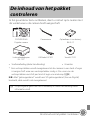 3
3
-
 4
4
-
 5
5
-
 6
6
-
 7
7
-
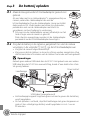 8
8
-
 9
9
-
 10
10
-
 11
11
-
 12
12
-
 13
13
-
 14
14
-
 15
15
-
 16
16
-
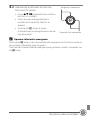 17
17
-
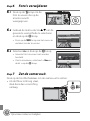 18
18
-
 19
19
-
 20
20
-
 21
21
-
 22
22
-
 23
23
-
 24
24
-
 25
25
-
 26
26
-
 27
27
-
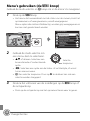 28
28
-
 29
29
-
 30
30
-
 31
31
-
 32
32
-
 33
33
-
 34
34
-
 35
35
-
 36
36
-
 37
37
-
 38
38
-
 39
39
-
 40
40
-
 41
41
-
 42
42
-
 43
43
-
 44
44
-
 45
45
-
 46
46
-
 47
47
-
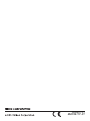 48
48
Gerelateerde papieren
-
Nikon COOLPIX S9600 Handleiding
-
Nikon COOLPIX S5300 Handleiding
-
Nikon COOLPIX S6800 Handleiding
-
Nikon COOLPIX S2800 Handleiding
-
Nikon COOLPIX S3600 Handleiding
-
Nikon COOLPIX S3600 Handleiding
-
Nikon COOLPIX P340 Referentie gids
-
Nikon COOLPIX P530 Handleiding
-
Nikon COOLPIX P600 Handleiding
-
Nikon COOLPIX P1000 Referentie gids